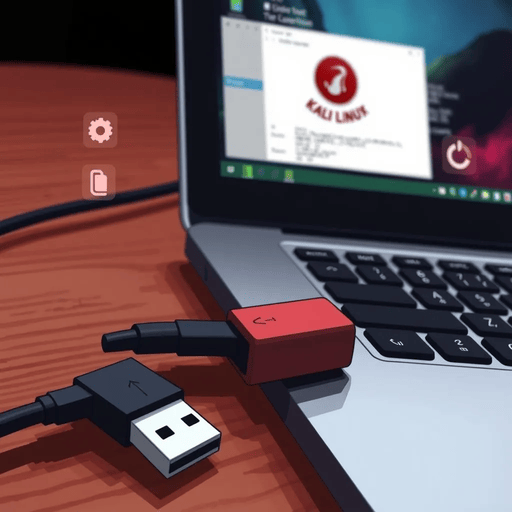Kali Linux en USB Persistente sin Usar Disco Duro: Guía Completa
Kali Linux en USB es una de las mejores formas de llevar un entorno completo de seguridad informática a cualquier lugar. Con esta configuración, puedes realizar auditorías de seguridad, pruebas de penetración y análisis forenses sin necesidad de instalar nada en el disco duro de un equipo. Además, al hacer que el USB sea persistente, todos tus archivos, herramientas y configuraciones se mantendrán guardados incluso después de reiniciar. En esta guía, aprenderás paso a paso cómo instalar y optimizar Kali Linux en USB para obtener el mejor rendimiento y seguridad.
¿Qué es la Persistencia en un USB con Kali Linux?
La persistencia en un USB significa que cualquier cambio (como archivos creados, configuraciones de sistema, aplicaciones instaladas) se mantendrá incluso después de reiniciar el equipo. Este enfoque es ideal para quienes necesitan un entorno de trabajo completo y seguro sin depender de discos duros, especialmente en auditorías de seguridad en el campo.
Requisitos Previos
- USB de al menos 32 GB (para un espacio de persistencia óptimo).
- Imagen de Kali Linux – Descargar desde kali.org
- Herramientas de grabación de ISO: como Rufus o Etcher.
- PC o laptop con opción de arranque desde USB habilitada.
Pasos para Crear un USB Persistente con Kali Linux
1: Descargar la Imagen de Kali Linux
- Dirígete a la página oficial de descargas de Kali Linux y selecciona la imagen ISO live.
- Verifica la suma de verificación (SHA256) de la imagen descargada para asegurar su integridad.
sha256sum kali-linux-<version>-live-amd64.iso sha256sum kali-linux-<version>-live-amd64.iso2: Preparar y Formatear el USB para la Instalación
- Formatear el USB en el formato recomendado (FAT32 para la mayoría de dispositivos de arranque).
- Abre Rufus (Windows) o Etcher (Linux/macOS) y selecciona la imagen de Kali Linux ISO.
- Configura en Rufus:
- Esquema de partición: MBR (para compatibilidad con BIOS y UEFI).
- Sistema de archivos: FAT32.
- Haz clic en Iniciar para crear la unidad de arranque.
3: Crear la Partición de Persistencia en el USB
Para conservar archivos y configuraciones:
- Abre GParted (Linux) o un gestor de particiones.
- Redimensiona la partición live de Kali Linux para dejar espacio para una partición persistente.
- Crea una nueva partición en el espacio liberado:
- Tipo: ext4
- Etiqueta: persistence
- Aplica los cambios para finalizar la partición de persistencia.
Paso 4: Configurar la Persistencia en Kali Linux
- Monta la nueva partición de persistencia usando la terminal:
sudo mkdir -p /mnt/my_usb
sudo mount /dev/sdXY /mnt/my_usb # Cambia XY según corresponda- Crea un archivo persistence.conf para que Kali almacene los cambios:
echo "/ union" | sudo tee /mnt/my_usb/persistence.conf- Desmonta la partición:
sudo umount /mnt/my_usb5: Verificar la Persistencia de Datos
- Arranca el equipo desde el USB, seleccionando la opción Kali Live (USB Persistence).
- Crea un archivo de prueba y reinicia.
- Si el archivo aún está presente, la persistencia funciona correctamente.
Opciones Avanzadas y Seguridad
6: Configurar Partición Encriptada para Máxima Seguridad
En el contexto de seguridad informática, proteger tus datos es esencial:
- Crear una partición cifrada para la persistencia utilizando LUKS.
sudo cryptsetup luksFormat /dev/sdXY # Cambia XY por tu partición- Monta la partición cifrada y configura
persistence.confcomo en pasos anteriores.
Paso 7: Optimizar Kali Linux para el USB Persistente
Kali Linux tiene configuraciones que pueden optimizarse para mejorar el rendimiento en USB:
- Deshabilita el registro en disco para evitar desgaste excesivo en el USB.
echo "tmpfs /tmp tmpfs defaults,noatime,nosuid 0 0" | sudo tee -a /etc/fstab- Reduce el tiempo de espera de swap para mejorar la respuesta.
8: Personalización para Auditorías de Seguridad
Instalar herramientas clave:
- Usa
aptpara instalar herramientas como Nmap, Wireshark y Metasploit:
sudo apt update && sudo apt install nmap wireshark metasploit-framework- Guarda configuraciones personalizadas como perfiles de Metasploit y scripts de Nmap en el USB para reutilizarlos en cualquier equipo.
Ejemplos Prácticos de Uso del USB Persistente en Seguridad Informática
Caso de Uso 1: Auditoría en una Red Externa
Un USB persistente permite llevar todas las herramientas y configuraciones necesarias sin depender del hardware local:
- Escaneo de red: Usa Nmap para escanear la red local y detectar posibles vulnerabilidades.
sudo nmap -sP 192.168.1.0/24- Análisis de tráfico: Wireshark puede analizar el tráfico de la red, y tus configuraciones se mantendrán para cada nueva auditoría.
Caso de Uso 2: Pruebas de Penetración en Varios Equipos
La persistencia permite realizar pruebas de penetración con tus scripts, configuraciones y resultados almacenados, sin preocuparte de perder datos entre sesiones:
- Crea y guarda tus propios scripts en el USB.
- Usa Metasploit para explorar posibles vulnerabilidades y guarda resultados de sesión.
sudo msfconsole -r /mnt/my_usb/misconfig.met # Ejecuta configuración personalizada9: Configuración de Cifrado para Resultados y Datos Críticos
Cifrar el almacenamiento de persistencia es clave para que en caso de pérdida o robo, tus datos estén seguros.
Preguntas Frecuentes sobre Kali Linux Persistente en USB
¿Qué ventajas tiene un USB persistente frente a una instalación completa?
Un USB persistente evita el desgaste del disco duro de la computadora y permite usar Kali Linux sin instalar nada en la máquina anfitriona.
¿Se puede actualizar Kali Linux en un USB persistente?
Sí, puedes actualizar las herramientas de Kali y el sistema en general usando sudo apt update && sudo apt upgrade. Sin embargo, es importante tener suficiente espacio en la partición de persistencia.
Conclusión
Utilizar Kali Linux en USB es una solución práctica y eficiente para quienes necesitan un entorno portátil de ciberseguridad. Con la configuración persistente, puedes asegurarte de que todas tus herramientas y ajustes permanecen intactos, sin importar en qué computadora lo uses. Además, implementar cifrado y optimizaciones mejora la seguridad y la velocidad del sistema. Siguiendo esta guía, tendrás un USB con Kali Linux listo para cualquier tarea de hacking ético o auditoría de seguridad en cualquier momento y lugar.
También puedes ver más Aquí